为了进行功能性更新、封堵已知漏洞,苹果经常会推送 iOS 系统更新,但不是所有人都乐意将设备升级最新版。
可是 iOS 中并未提供禁止更新的设定,因此,用户必须用各种手段达到屏蔽更新的目的。
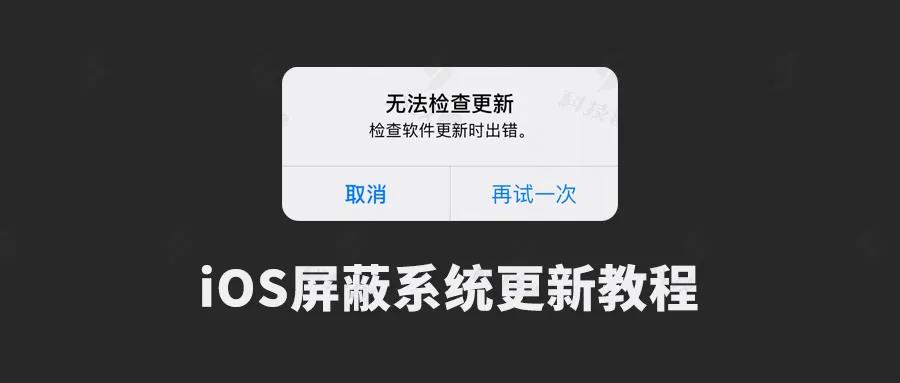
在 2020 年 1 月 31 日前,屏蔽 iOS 系统更新最便捷的方法是安装 tvOS 的描述文件,
让 iPhone、iPad 收不到系统更新。但那天以后,tvOS12 描述文件就过期了,也无法为设备再次安装。
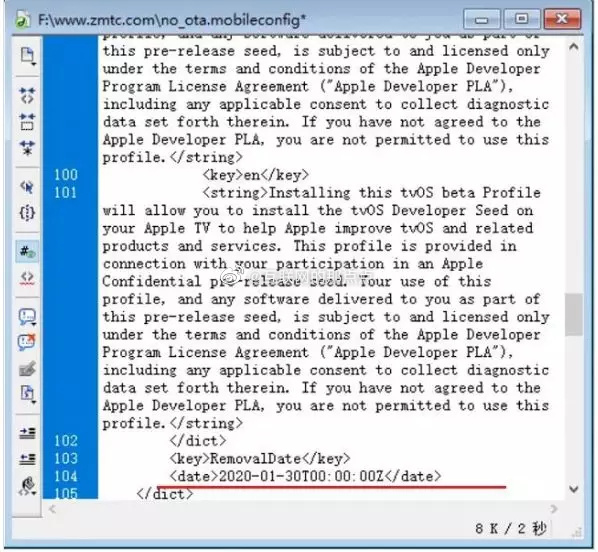
原来的描述文件失效是因为那个描述文件的签名时间在1月30日失效了。
那能否使用 tvOS13 的描述文件呢?苹果也不允许用户这样做,从 iOS 12.1 开始,苹果已禁止用户在 iPhone、iPad 设备上安装 tvOS 的描述文件。
所以说,如果你的设备时12.1及以下那么你还可以继续使用描述文件来屏蔽更新。
描述文件安装地址http://t.cn/A6P3NyOX
如果你是12.1以上就会出现安装失败。
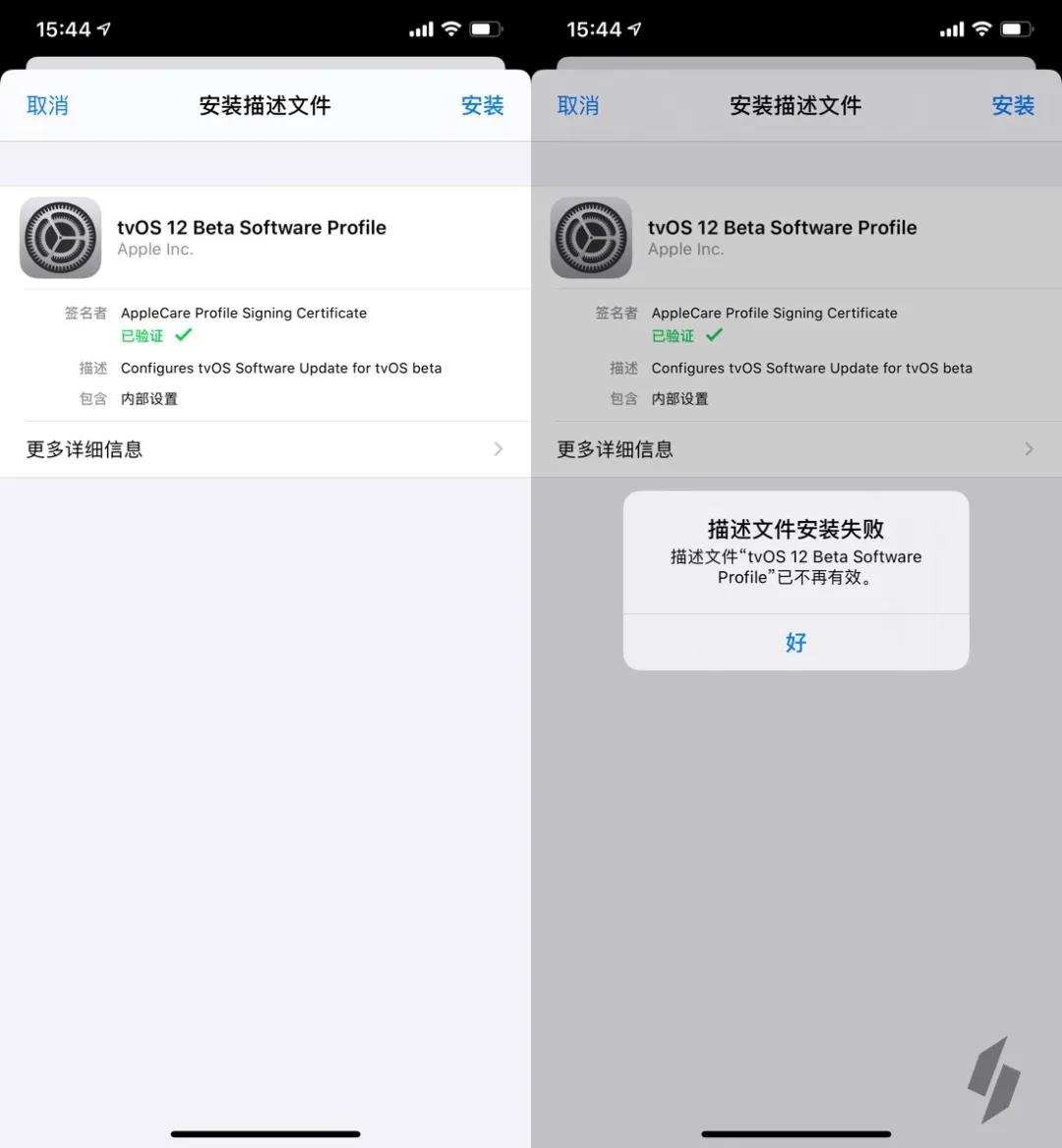
还有两种只用手机就能操作的办法。
第一种方法但是仅限国行手机且禁止设置联网,会影响iCloud服务
首先打开设置 - 通用 - iPhone 储存空间,并在下方软件内找到你下载的对应安装包,进入后点击“删除更新”;
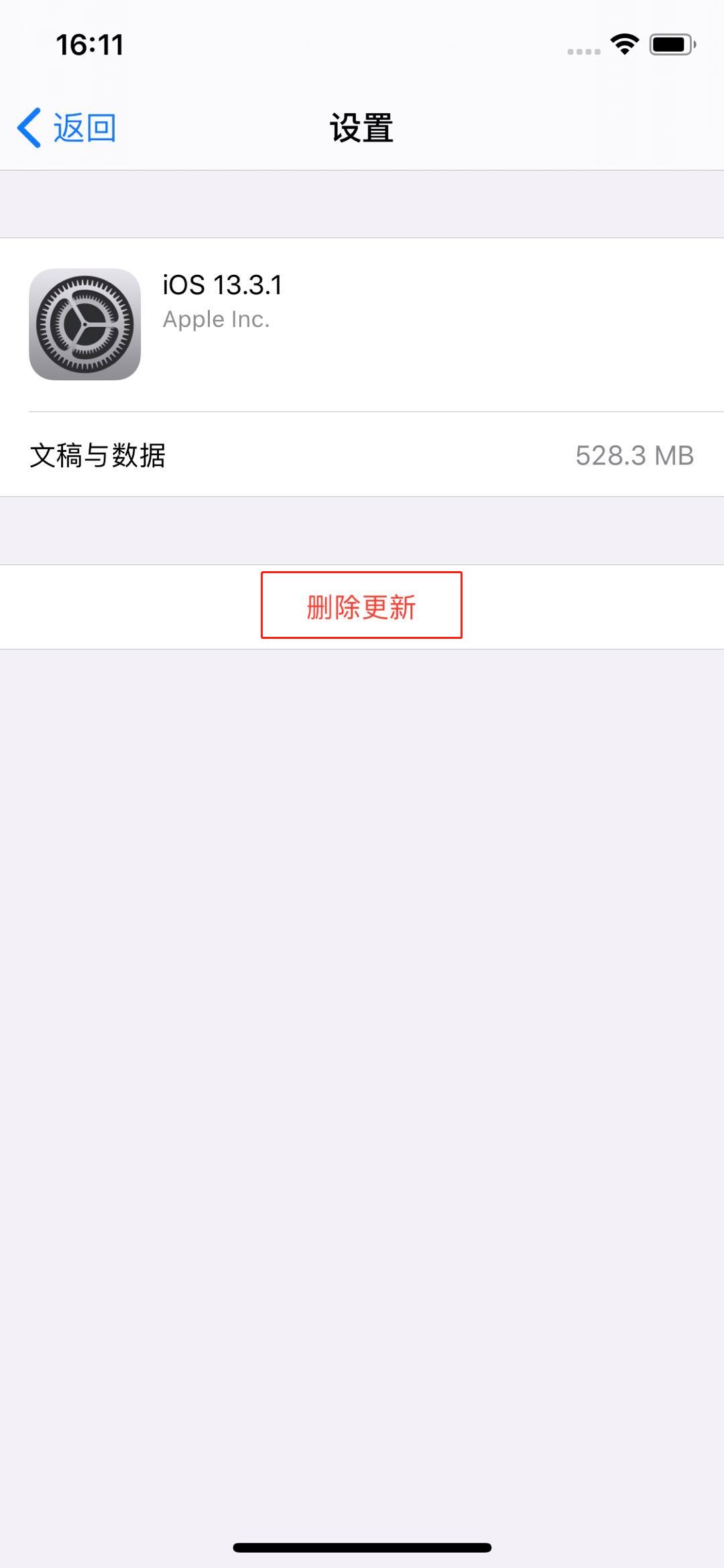
接着在设置 - 通用 - 软件更新中关闭自动更新;
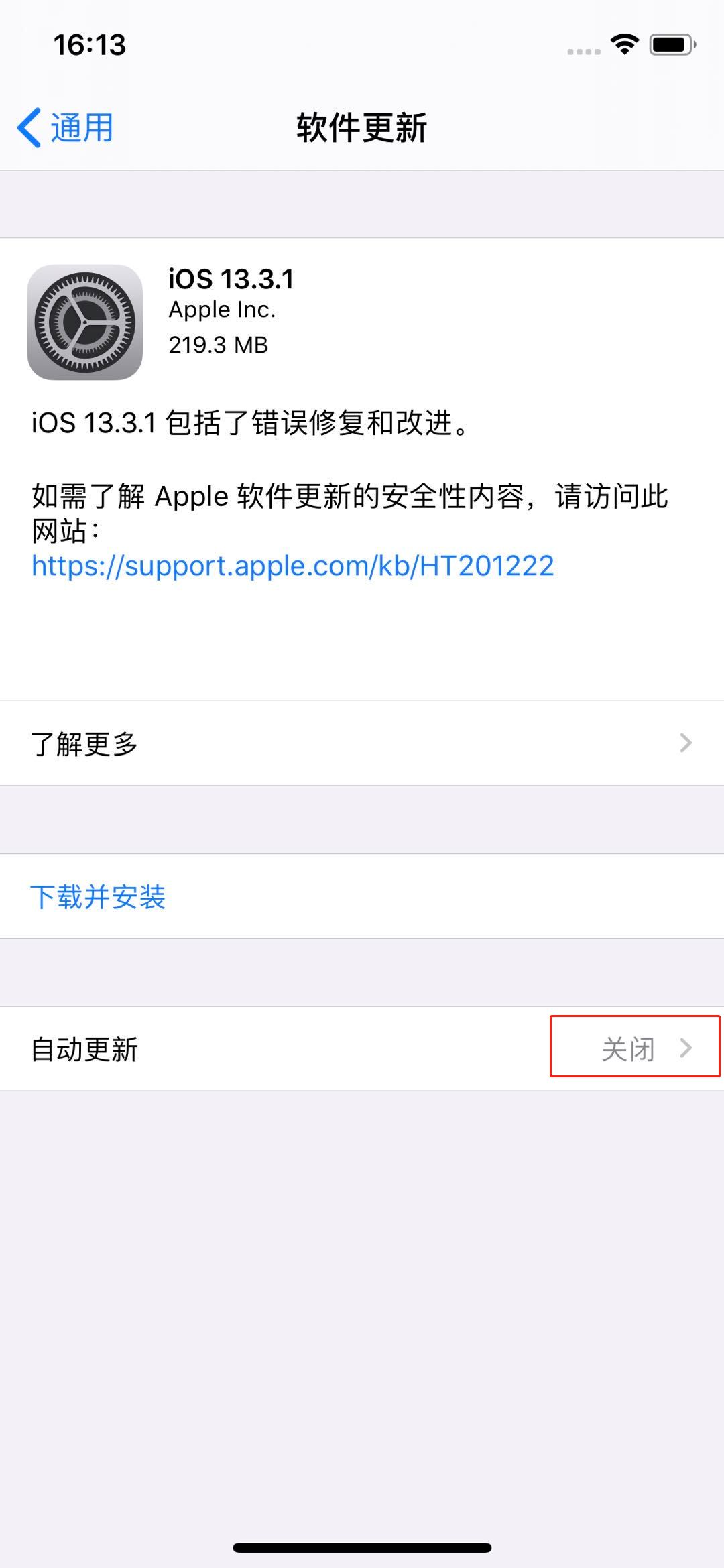
然后进入设置 - 无线局域网/蜂窝网络 - 使用无线局域网与蜂窝网络的 App;
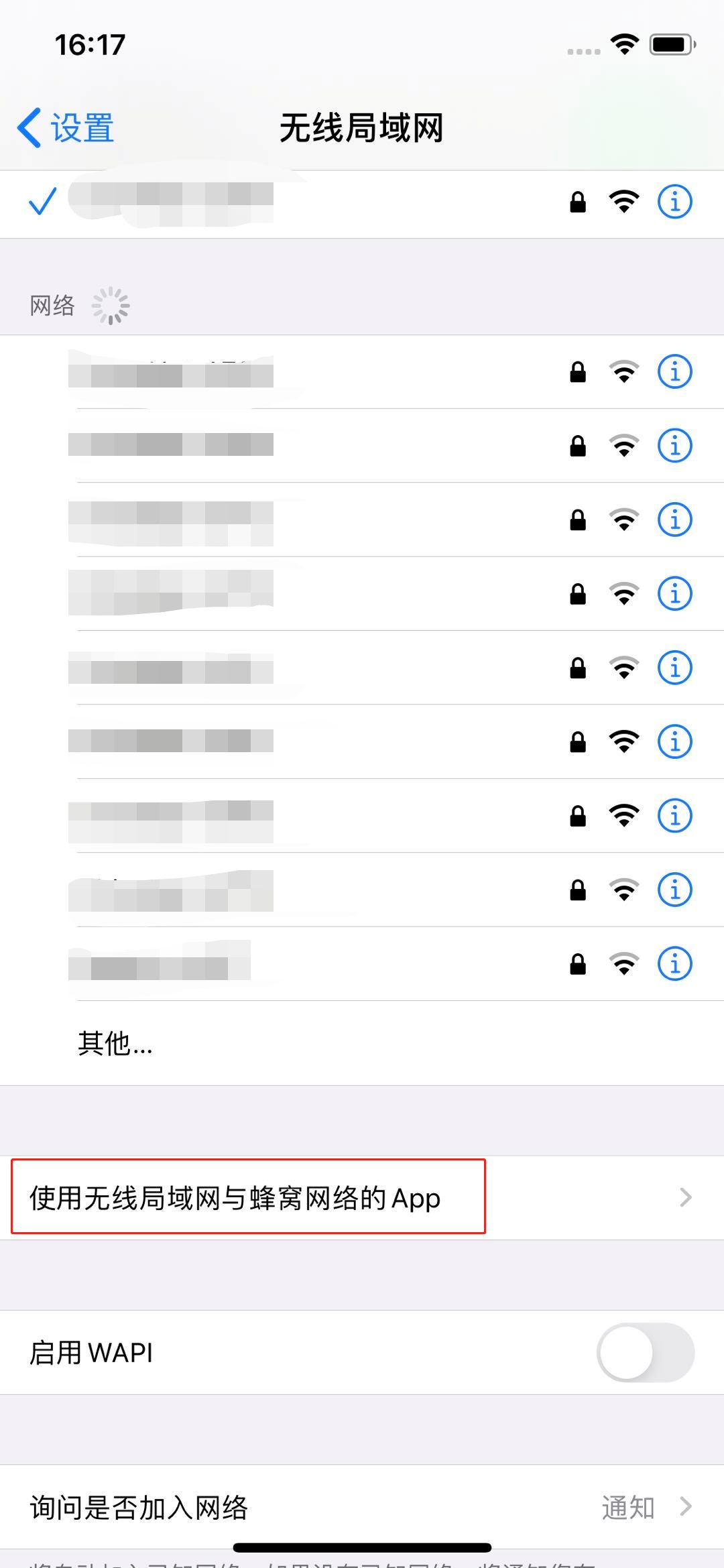
找到“设置”并将它“关闭”即可。
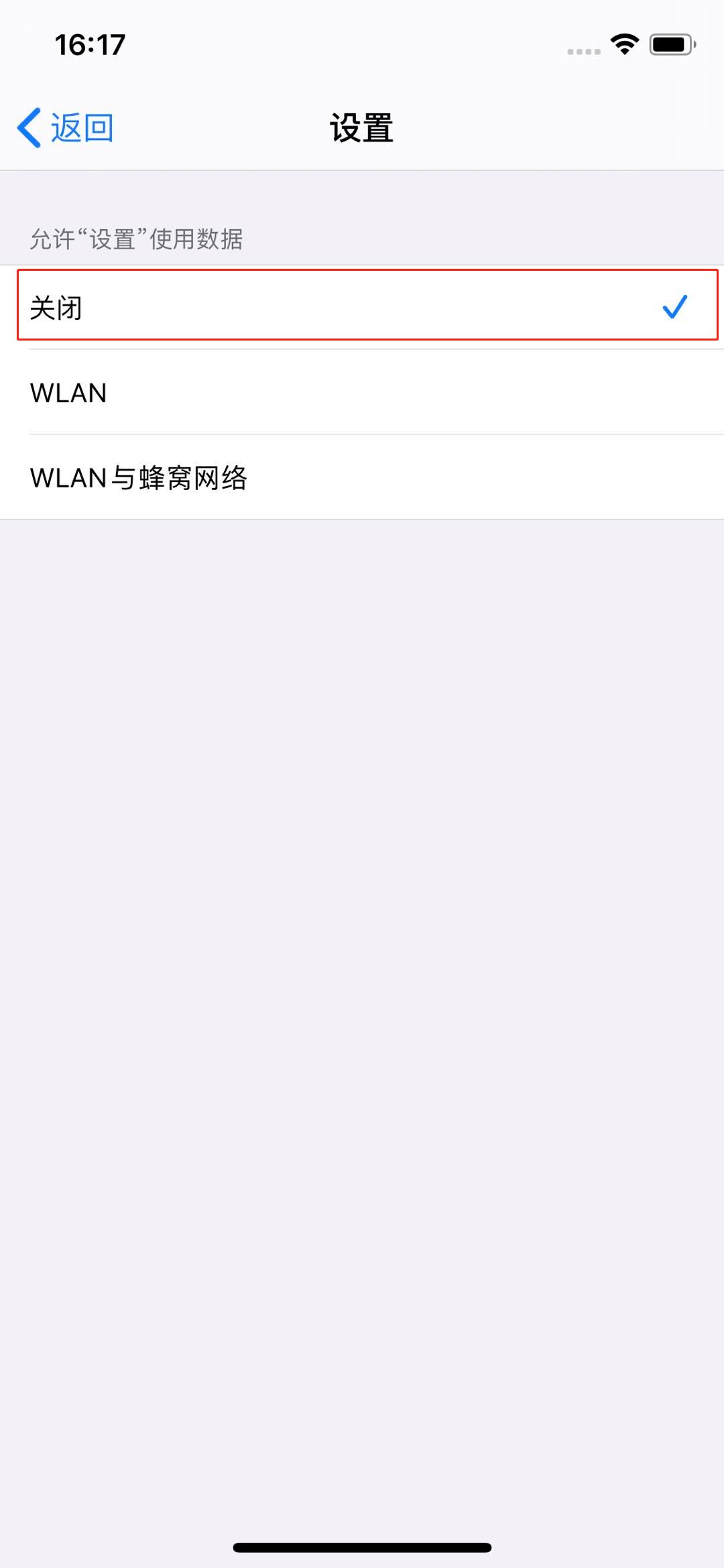
第二种方法缺点是必须要一直挂着vpn。
大家都知道,设备检测更新时会与苹果的服务器进行通信,所以如果能阻止该通信过程,
让设备无法检测更新,也可以实现屏蔽更新的效果,下面是详细教程。
阻断设备与苹果更新服务器的通信,需要用到第三方 App,可以用「DNSClock」 或 「AdGuard Pro」($1.99)。
两款软件均没有在国区的 App Store 上架,需要去美区下载。
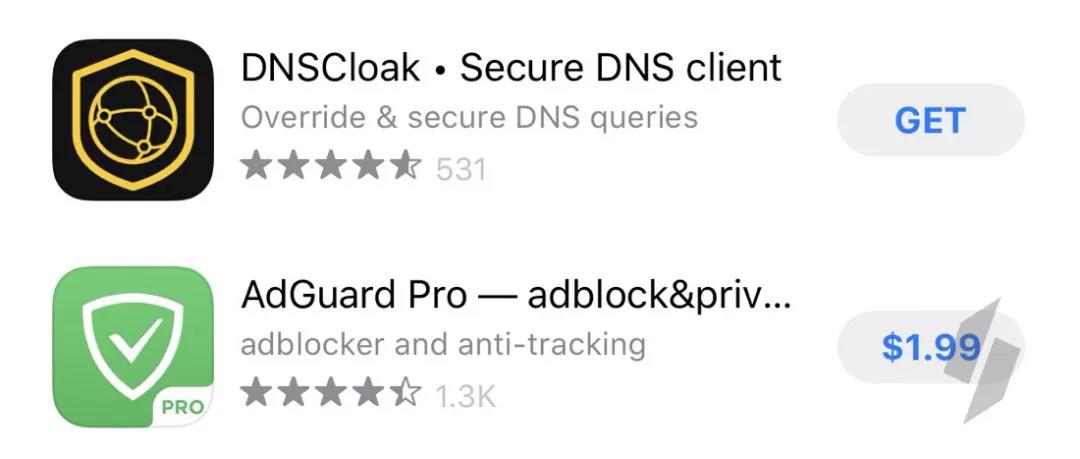
以 AdGuard Pro 为例,打开以后选择「拦截列表」-「黑名单」。
 将下方与苹果更新有关的服务器域名填写到列表中(一行一个,如下图)。
将下方与苹果更新有关的服务器域名填写到列表中(一行一个,如下图)。
ocsp.apple.com world-gen.g.aaplimg.com mesu.apple.com gdmf.apple.com
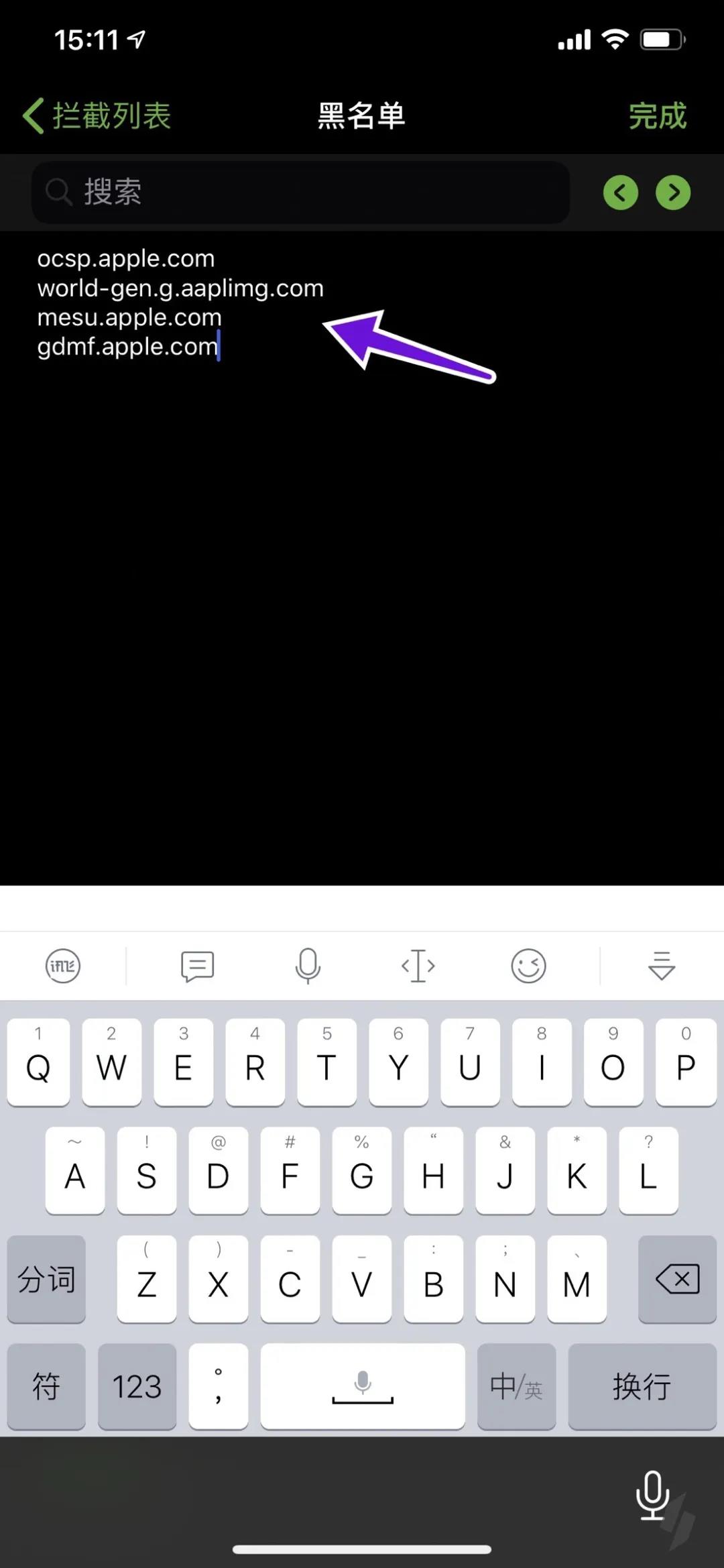
添加完成后,回到主页,将「AdGuard DNS」开启,选择「允许」。
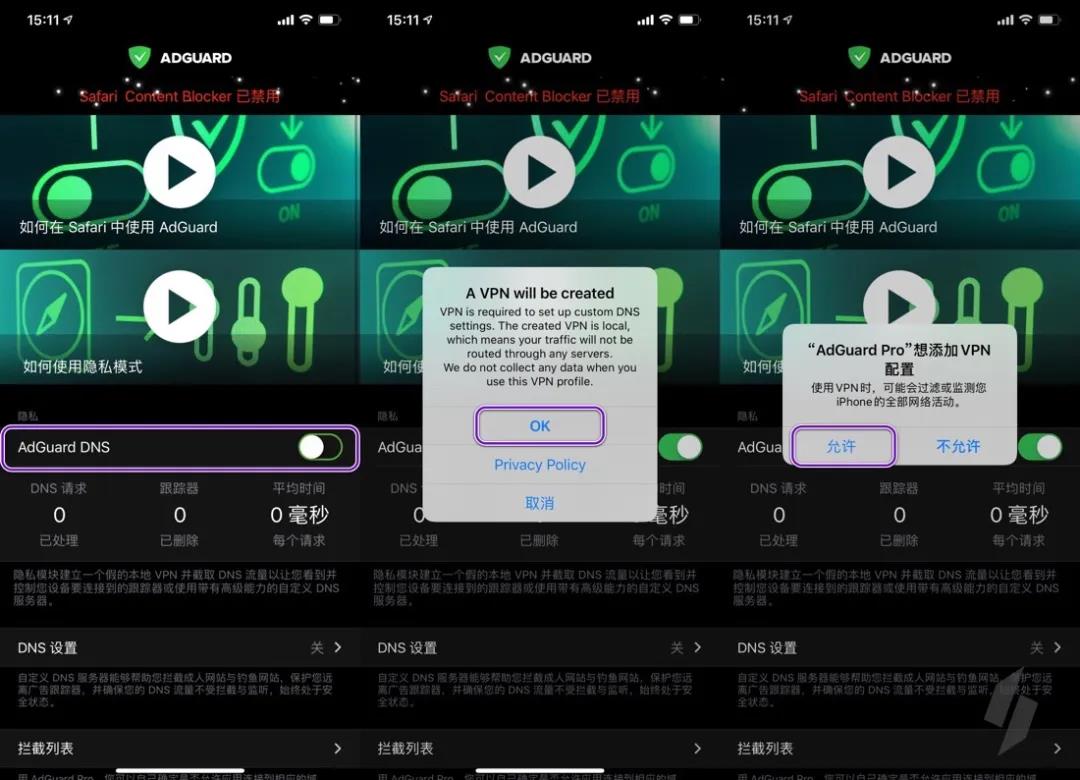
开启以后,App 会按规则过滤设备与外界的链接,实现屏蔽应用内广告(需配合规则)、屏蔽黑名单的目的。
因为我们刚刚将苹果的更新服务器放在了黑名单,所以它也被屏蔽了。
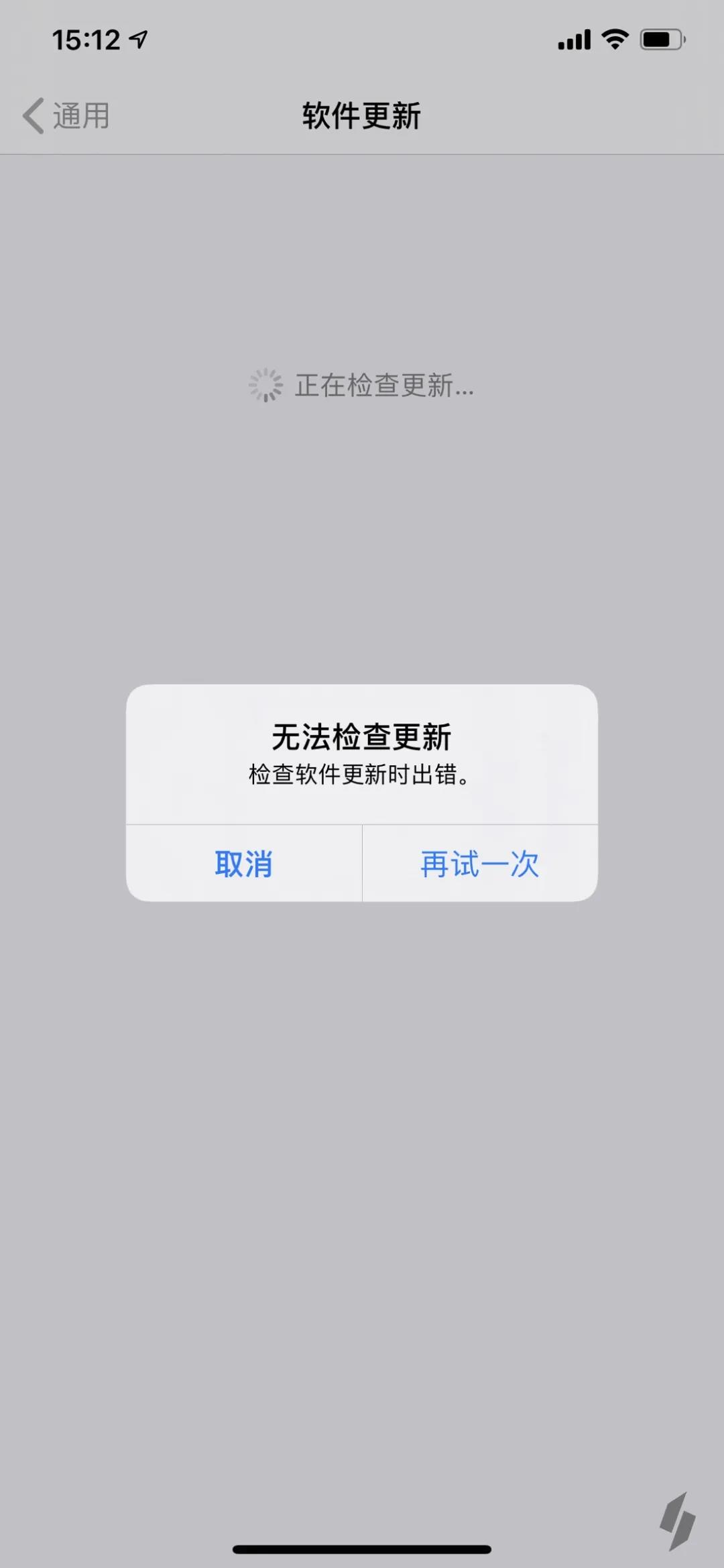
打开设置,检测更新,会直接弹出「无法检测更新」,说明屏蔽已生效。
最后一种方法就是,在路由器后台的防火墙或者域名过滤里添加上述的域名
ocsp.apple.com world-gen.g.aaplimg.com mesu.apple.com gdmf.apple.com
TP-Link路由器
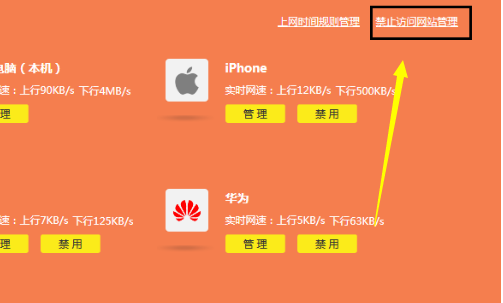
水星路由器
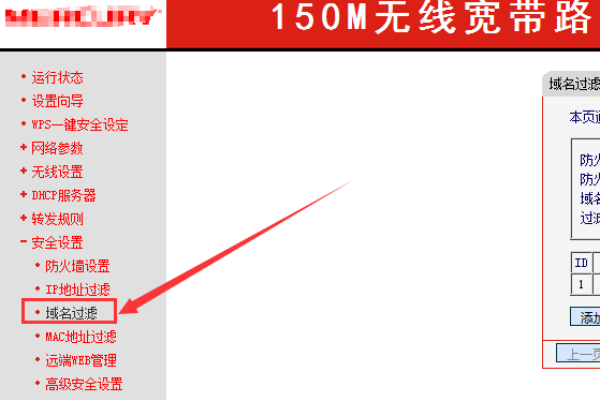
品牌众多就不一一介绍了。
来发评论吧~